گزارش Users Flow در گوگل آنالیتیکس ، موضوع بیستمین مقاله از سری مقالات آموزشی گوگل آنالیتیکس در Skillearn است.
یکی از اصلی ترین اهداف ما در گوگل آنالیتیکس ، فهمیدن این موضوع است که گروه های مختلف بازدیدکنندگان چگونه با سایت در تعامل هستند. از چه منبع هایی وارد سایت میشوند؛ کجا رفته و چه فعالیت هایی انجام میدهند و در پایان، کجا از سایت خارج میشوند.
به طور مثال به این سوال ها در ارتباط با بازدیدکننده های جدید و قدیم، در آموزش گزارش new vs returning در گوگل آنالیتیکس پاسخ دادیم. یا میتوان رفتار کاربران تهرانی و شیرازی سایت را مقایسه کرد. تحلیل تفاوت رفتار کاربران ورودی از شبکه های اجتماعی و جستجوی ارگانیک نیز در همین راستاست. برای تک تک این موارد و بسیاری از دیگر موارد مشابه گزارش های جداگانه ای وجود دارد که میتوانید از آن ها استفاده کنید ولی یک گزارشی به نام گزارش Users Flow در گوگل آنالیتیکس وجود دارد که میتواند یک مختصری از تمام این اطلاعات را، به صورت تصویرسازی شده، در اختیارتان بگذارد. از طریق بخش Audience میتوانید به این گزارش دست یابید.
اطلاعات نمایشی در حالت پیش فرض
اطلاعات نمایش داده شده به صورت پیش فرض در گزارش Users Flow در گوگل آنالیتیکس ، بر مبنای کشور بازدیدکنندگان است. این گزارش مشخص میکند که کاربران هر کشور در ابتدا به کدام صفحه از سایت ما وارد شده و پس از آن چه مسیری را طی کرده اند.
ساختار کلی
این گزارش از مجموعه ای از جعبه های مستطیل شکل و خطوط متصل کننده آن ها تشکیل شده است. جعبه های موجود در ستون اول، پارامترهای مختلف معیار انتخابی شما ( پیشفرض : کشورها )، و دیگر جعبه ها، صفحات سایت را مشخص میکنند. خطوط نیز مشخص کننده بازدیدکنندگان هستند که هر چه قطر این خطوط بیشتر باشد، تعداد بازدیدکنندگان نیز بیشتر خواهد بود. خطوطی که به هر جعبه وارد میشوند، نشان دهنده ورودی های آن جعبه و خطوط خارج شده از جعبه ها نیز خروجی های آن ها هستند. البته هر جعبه دارای دو نوع خروجی است. خطوط قرمز مشخص کننده کاربرانی است که کاملا از سایت خارج شده اند و خطوط آّبی رنگ، کاربرانی را نشان میدهد که به صفحه ای دیگر در سایت رفته اند.
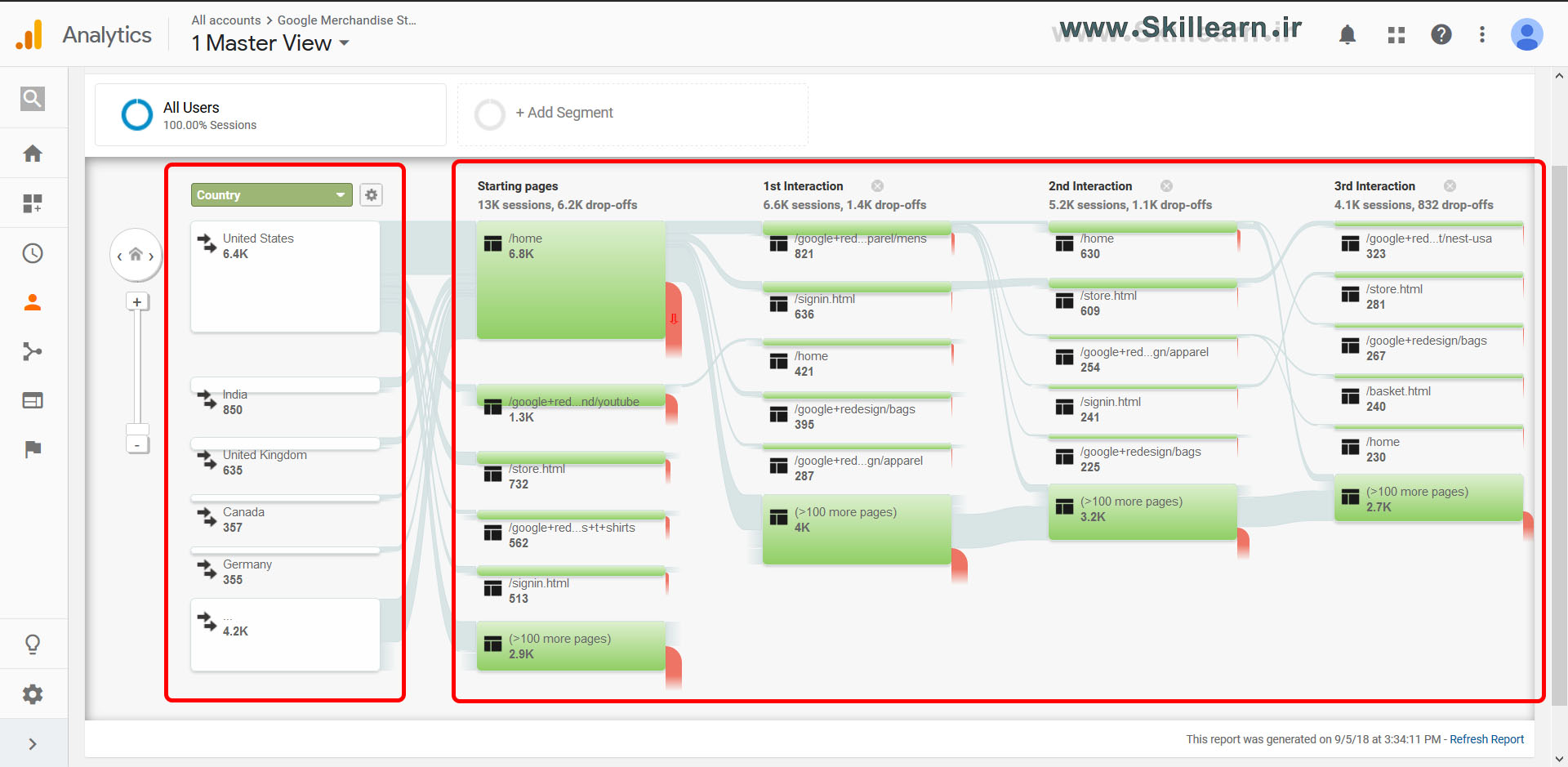 مفهوم جعبه ها، خط ها و ستون ها در گزارش Users Flow گوگل آنالیتیکس
مفهوم جعبه ها، خط ها و ستون ها در گزارش Users Flow گوگل آنالیتیکس طیق معمول میتوانید معیار اولیه گزارش را نیز از قسمت مشخص شده تغییر دهید. برای مثال در تصویر زیر، نتایج را پس از تغییر معیار به Source/Medium مشاهده میکنید.
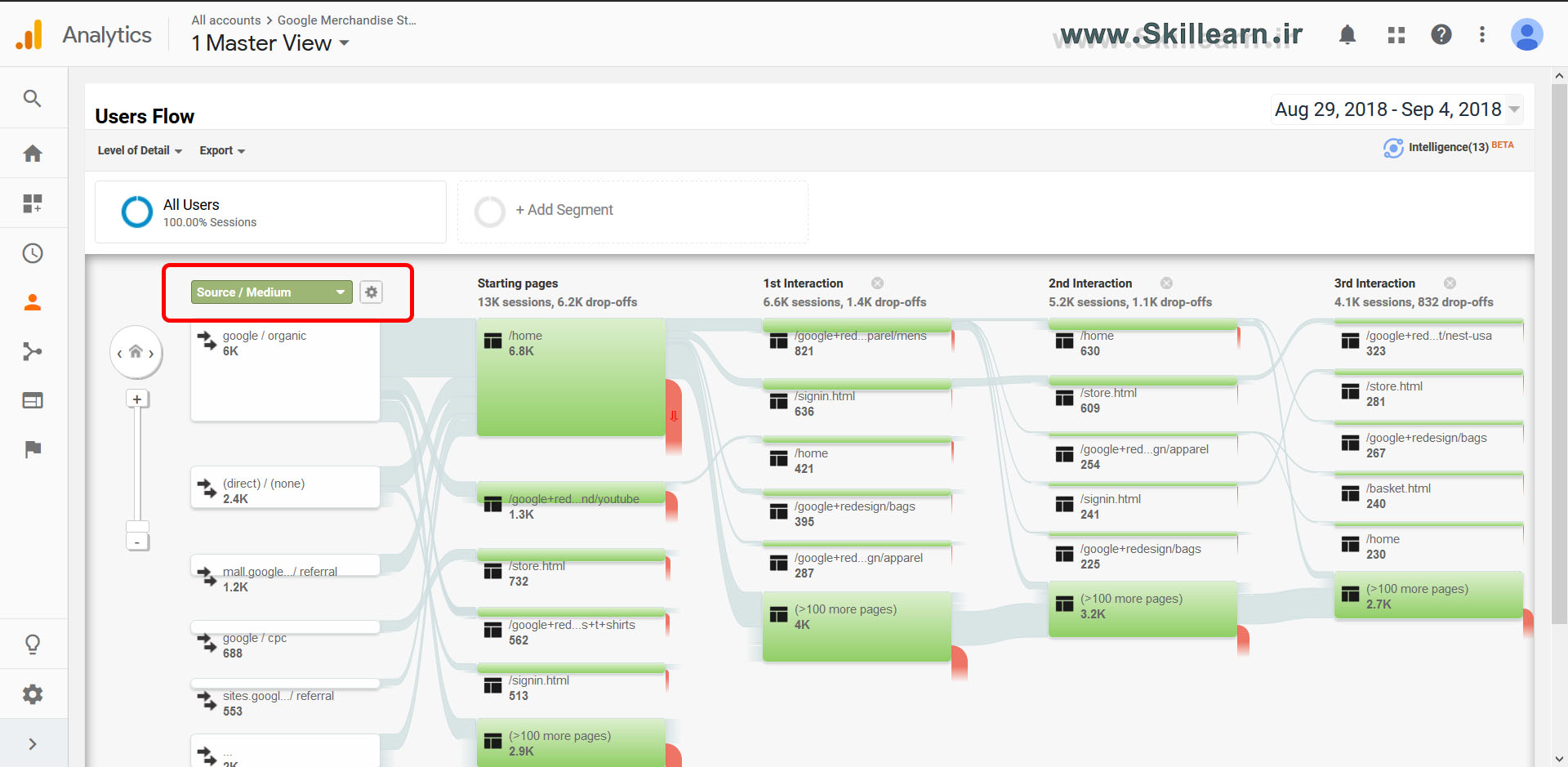 تغییر معیار در گزارش Users Flow گوگل آنالیتیکس
تغییر معیار در گزارش Users Flow گوگل آنالیتیکس شیوه استفاده از گزارش Users Flow گوگل آنالیتیکس
در این گزارش با کلیک بر روی هر یک از خطوط، میتوانید به اطلاعات مربوط به آن بازدید کنندگان را ببینید. اینکه آن ها از کجا به این نقطه رسیده و در کجا از سایت خارج میشوند.
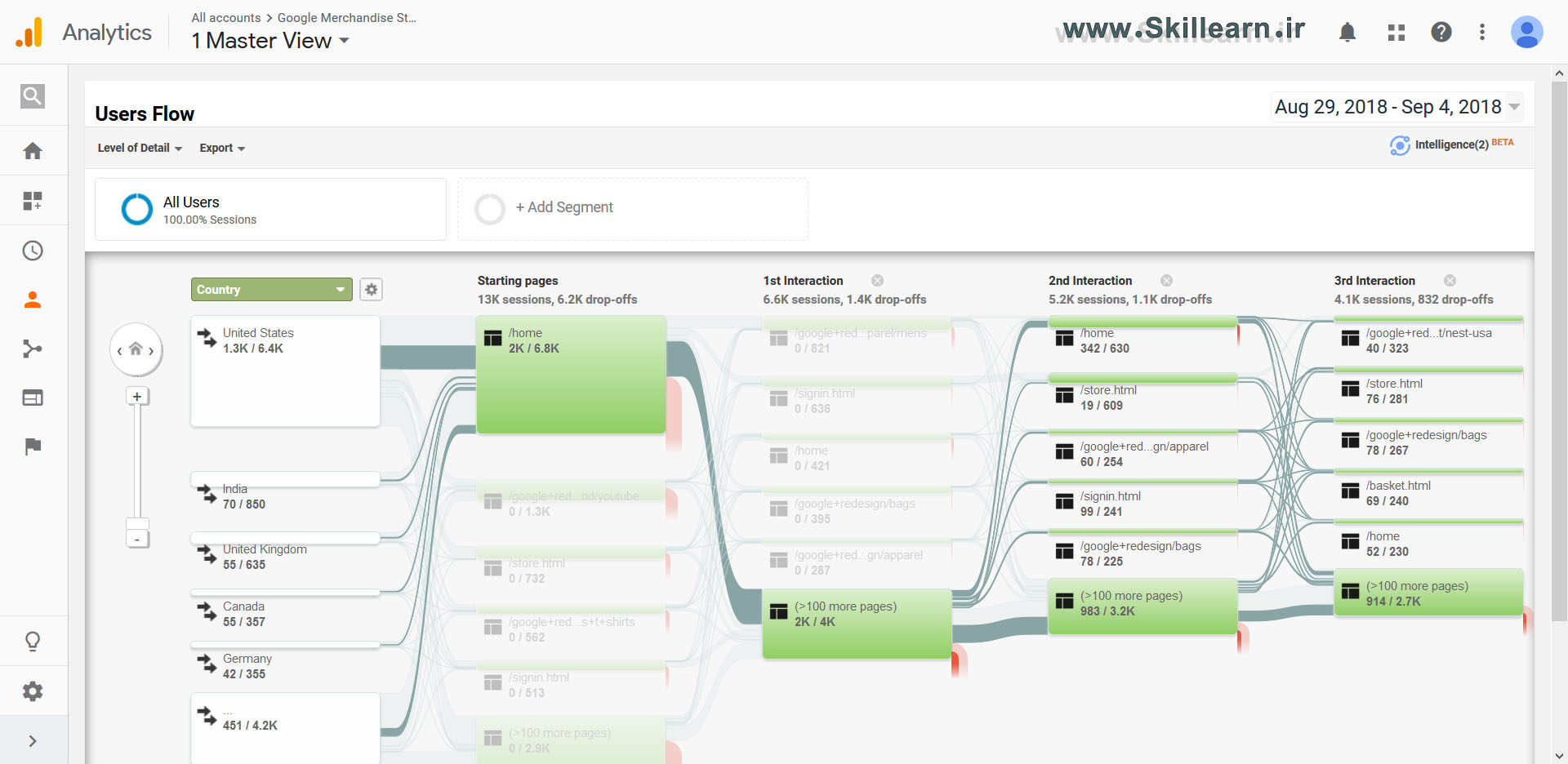 مشخص کردن مسیر بازدیدکنندگان جعبه خاص در گزارش Users Flow گوگل آنالیتیکس
مشخص کردن مسیر بازدیدکنندگان جعبه خاص در گزارش Users Flow گوگل آنالیتیکس همچنین میتوانید بر روی جعبه ها نیز کلیک کنید که این کار به شما سه گزینه میدهد:
- Highlight Traffic Through Here
- View only this segment یا Explore Traffic Through Here
- Group Details
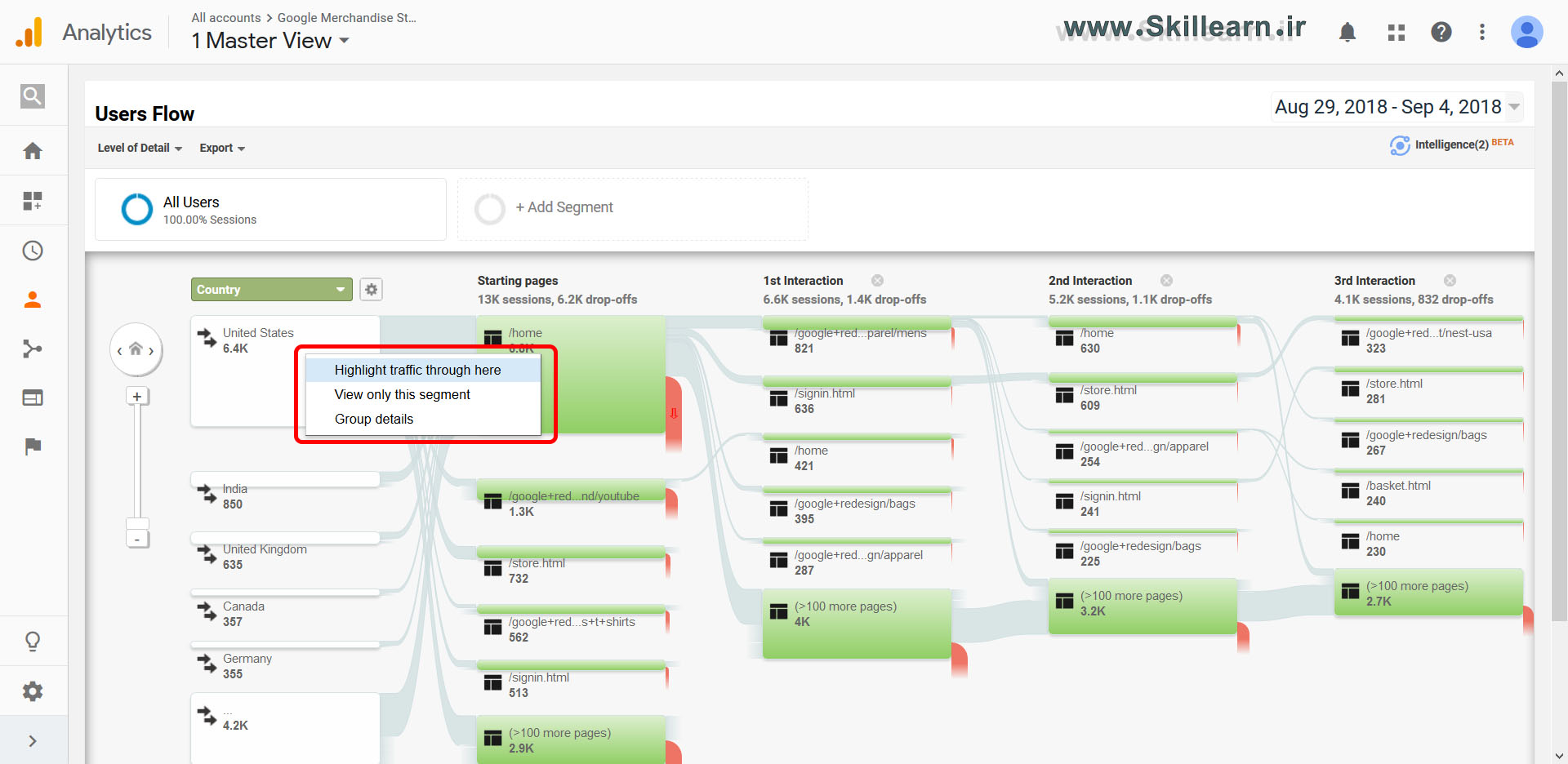 قابلیت های سه گانه در دسترس با کلیک بر روی جعبه های گزارش Users Flow گوگل آنالیتیکس
قابلیت های سه گانه در دسترس با کلیک بر روی جعبه های گزارش Users Flow گوگل آنالیتیکس Highlight Traffic Through Here
با انتخاب این گزینه میتوانید اطلاعات مربوط به بازدیدکنندگان ورودی و خروجی آن جعبه را به صورت پررنگ تر مشاهده کنید و مسیر طی شده توسط آن ها را مشاهده نمود.
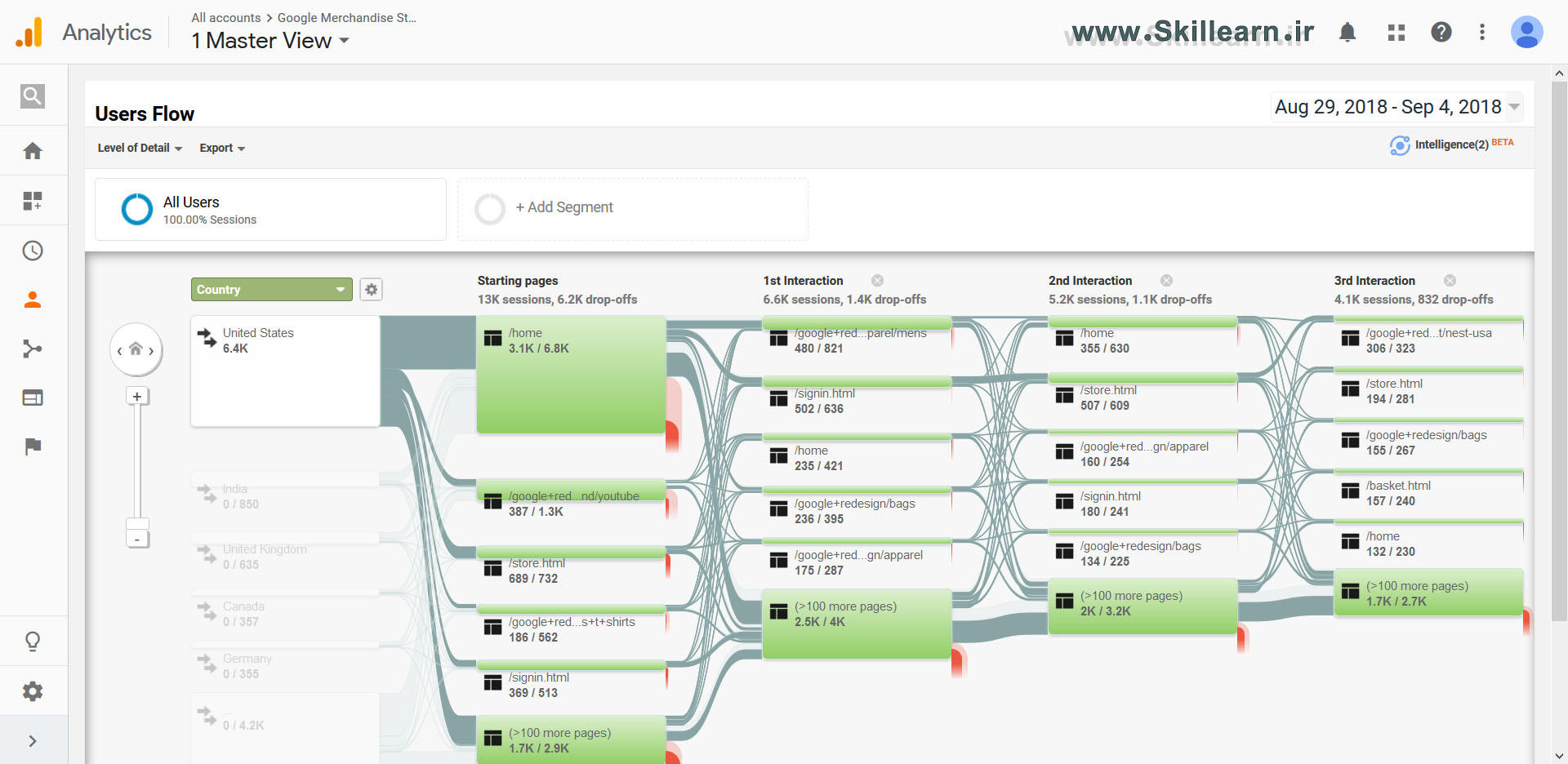 حالت Highlight Traffic Through Here در گزارش Users Flow گوگل آنالیتیکس
حالت Highlight Traffic Through Here در گزارش Users Flow گوگل آنالیتیکس برای خارج شدن از این وضعیت و برگشت به حالت عادی کافی است دوباره بر روی آن جعبه کلیک کرده و گزینه Clear Highlighting را انتخاب کنید.
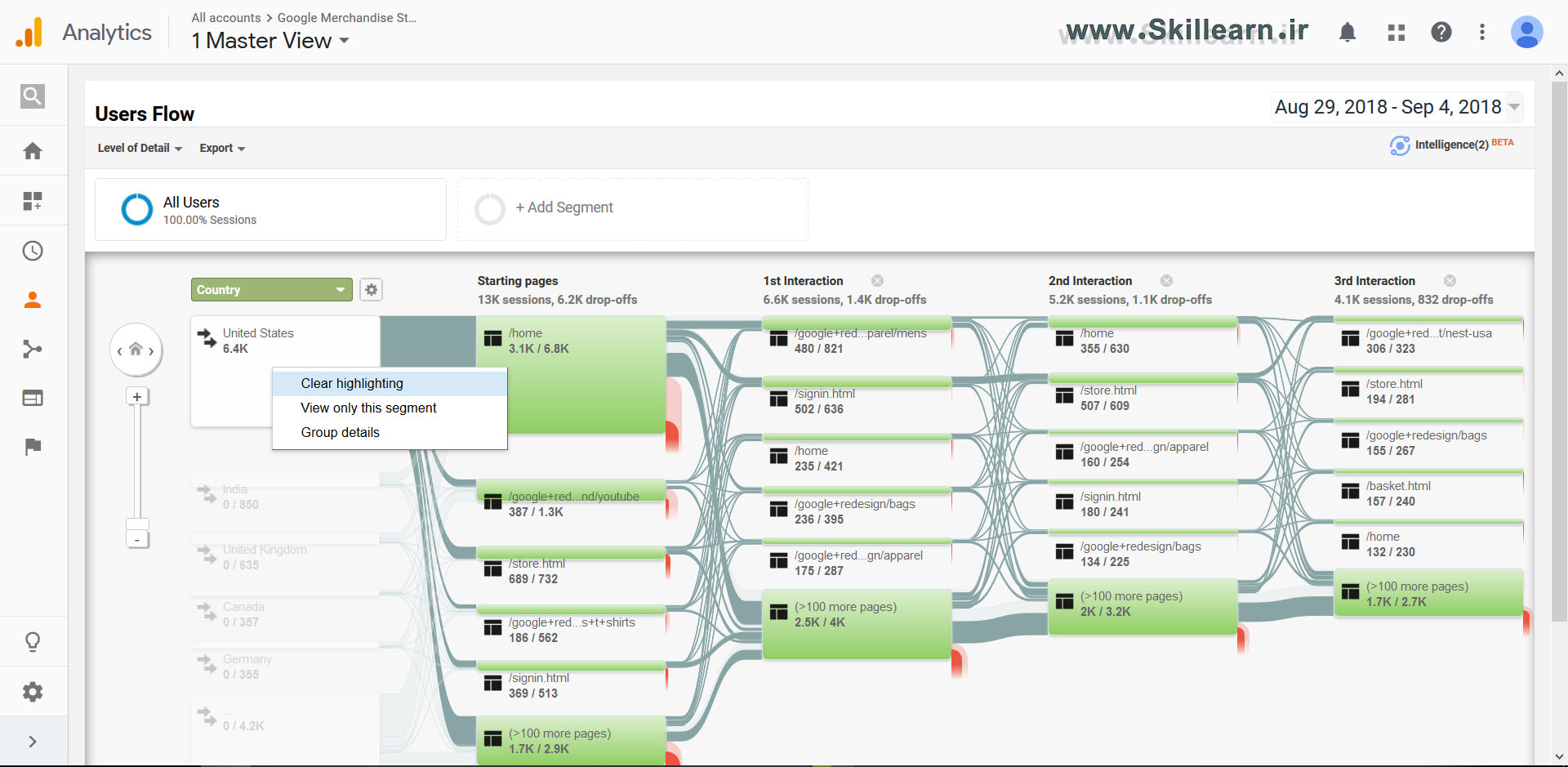 بازگشت به حالت عادی پس از هایلایت کردن مسیر بازدیدکنندگان جعبه خاص در گزارش Users Flow گوگل آنالیتیکس
بازگشت به حالت عادی پس از هایلایت کردن مسیر بازدیدکنندگان جعبه خاص در گزارش Users Flow گوگل آنالیتیکس View only this segment
اگر به عنوان مثال برای شما اطلاعات یکی از پارامترها ( در اینجا مثلا کشور آمریکا ) از ارزش بیشتری برخوردار است، میتوانید به راحتی با انتخاب این گزینه، تنها این اطلاعات را مشاهده کنید. برای خارج شدن از این حالت باید بر روی قسمت مشخص شده در تصویر کلیک کنید.
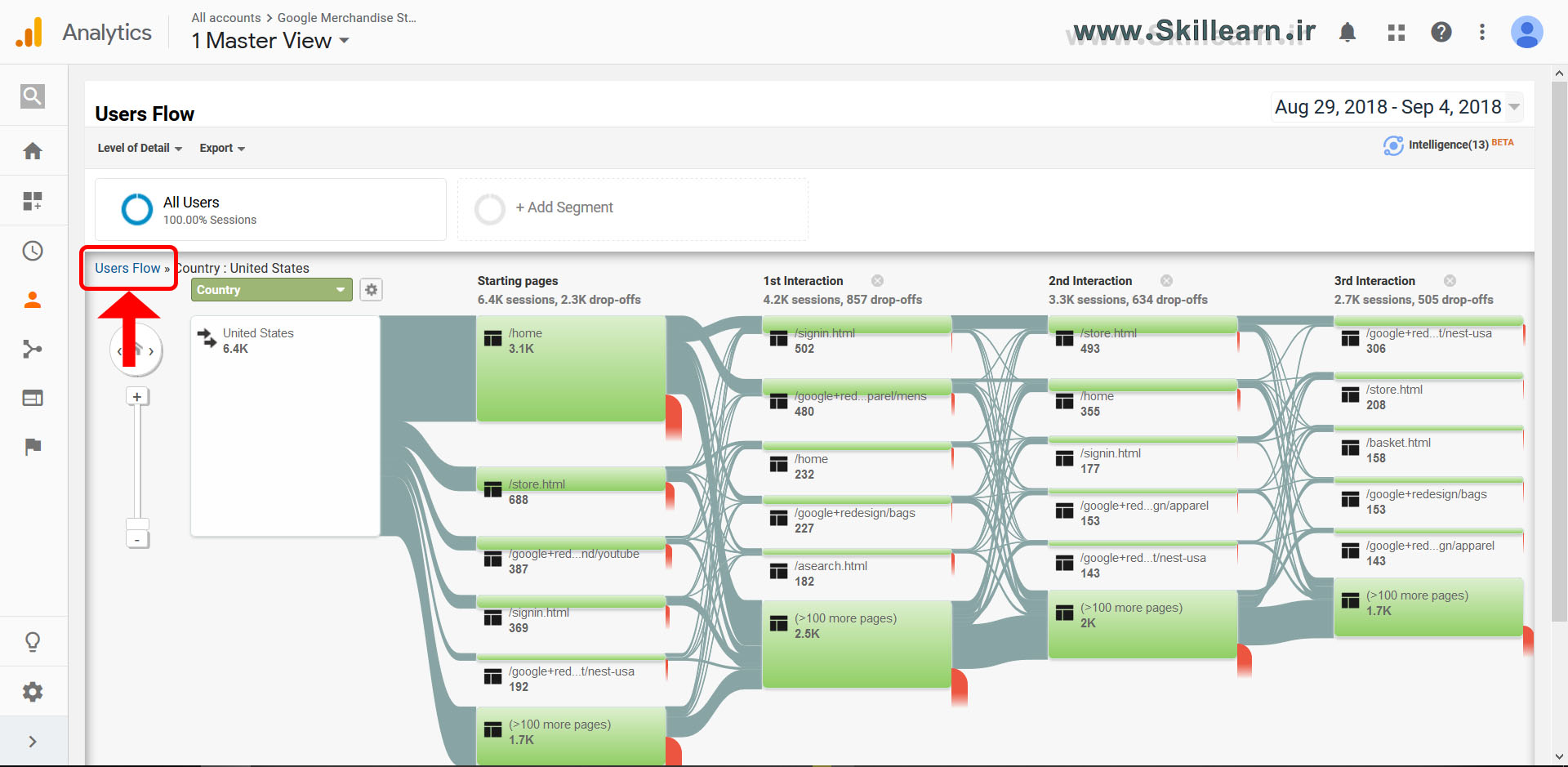 حالت Explore Traffic Through Here در گزارش Users Flow گوگل آنالیتیکس
حالت Explore Traffic Through Here در گزارش Users Flow گوگل آنالیتیکس Group Details
این گزینه برای شما لایت باکسی مانند تصویر زیر باز میکند. در این قسمت میتوانید اطلاعات جزئی تر از آن جعبه را مشاهده کنید. برای مثال در حالت Top pages ، که حالت پیشفرض نمایشی است، تمام پیج هایی که در این جعبه قرار گرفته اند را نشان میدهد. در اینجا میتوانید:
از قسمت سبزرنگ، آن صفحه را باز کنید؛
از قسمت قرمزرنگ، تعداد بازدیدها را مشاهده کنید؛
از قسمت زردرنگ، مشخص کنید که این بازدیدها چند درصد از ترافیک موجود است؛
و در قسمت آبی رنگ نیز میتوانید تعیین کنید که چند درصد از این بازدیدها پس از این صفحه، به طور کامل از سایت خارج شده اند.
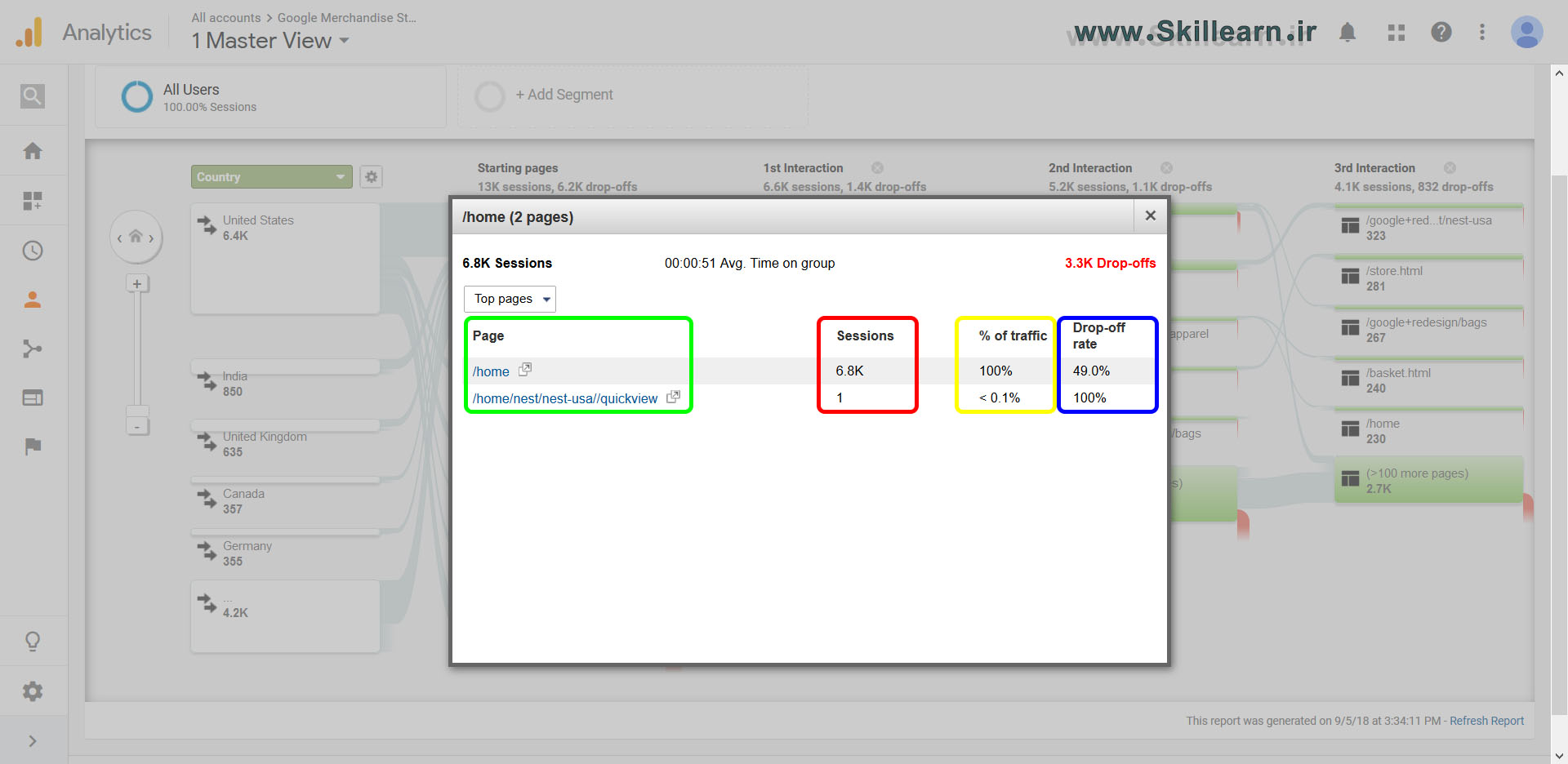 اطلاعات حالت Group Details در گزارش Users Flow گوگل آنالیتیکس
اطلاعات حالت Group Details در گزارش Users Flow گوگل آنالیتیکس حالت دیگری که به آن دسترسی دارید، Traffic Break-Down است.
در اینجا میتوانید مشخص کنید که منبع ورودی بازدیدهای این صفحه ها، کدام پارامتر ها هستند.
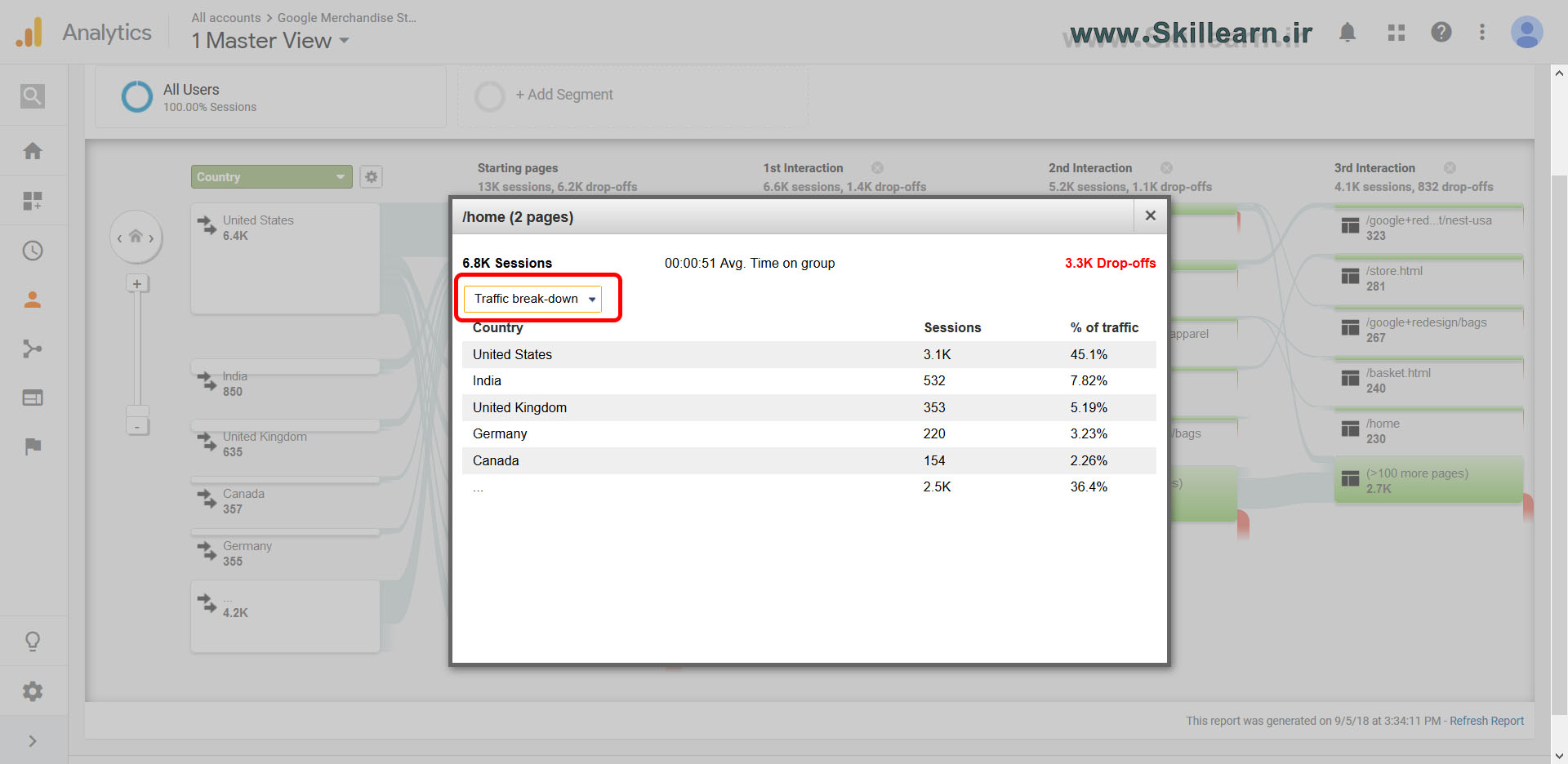 بخش Traffic Break-Down از حالت Group Details در گزارش Users Flow گوگل آنالیتیکس
بخش Traffic Break-Down از حالت Group Details در گزارش Users Flow گوگل آنالیتیکس آخرین حالت در دسترس هم Outgoing Traffic است که مشخص میکند بازدیدکنندگان صفحات این جعبه، از کدام صفحه های دیگر از سایت خارج شده اند.
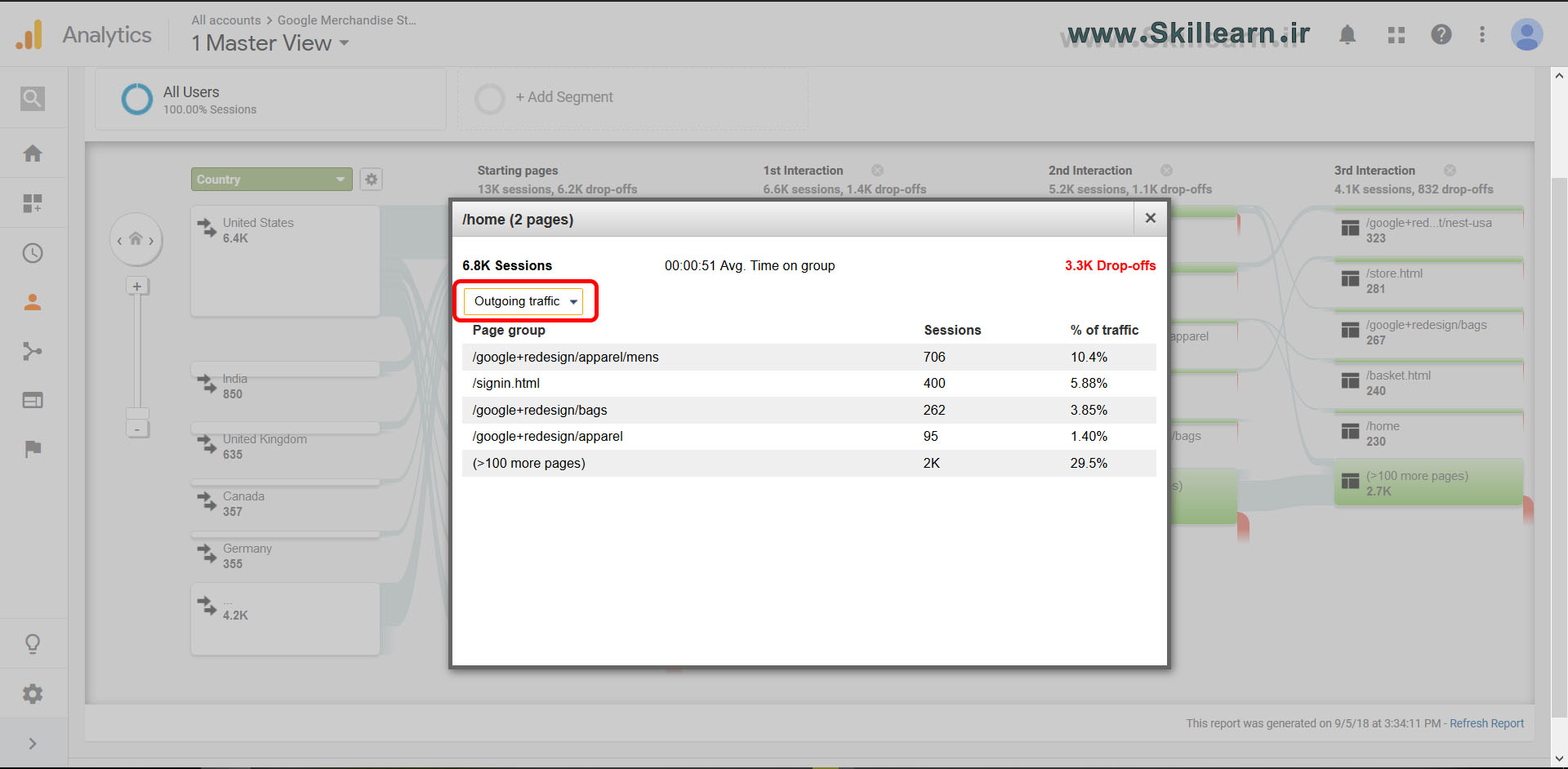 بخش Outgoing Traffic از حالت Group Details در گزارش Users Flow گوگل آنالیتیکس
بخش Outgoing Traffic از حالت Group Details در گزارش Users Flow گوگل آنالیتیکس موارد استفاده از گزارش Users Flow گوگل آنالیتیکس
از این گزارش میتوان در بسیاری از موارد استفاده کرد. مثلا:
- در بازاریابی؛ مثلا میتوانیم مشخص کنیم که علاقه مندان به یک محصول یا صفحه، از چه کشوری بوده اند.
- در تحلیل بازدیدهای سایت؛ که مشخص میکنیم مثلا بازدیدکنندگانی که از یک کشور خاص به سایت آمده اند، چه صفحاتی را بازدید کرده و از کجا خارج شده اند.
- دیگر مورد استفاده این گزارش، بررسی محتواهای موجود در سایت است. هر محتوا چه بازدیدکنندگانی را جذب کرده، چند درصد از بازدیدکنندگان پس از دیدن آن محتوا از سایت خارج شده اند و ...
برای تحلیل محتواهای سایت میتوانید بر روی جعبه مرتبط با آن کلیک کرده و Explore Traffic Through Here را انتخاب نمایید. این گزینه کاری مشابه همان کاری را میکند که View Only this Segment برای پارامترها میکرد.
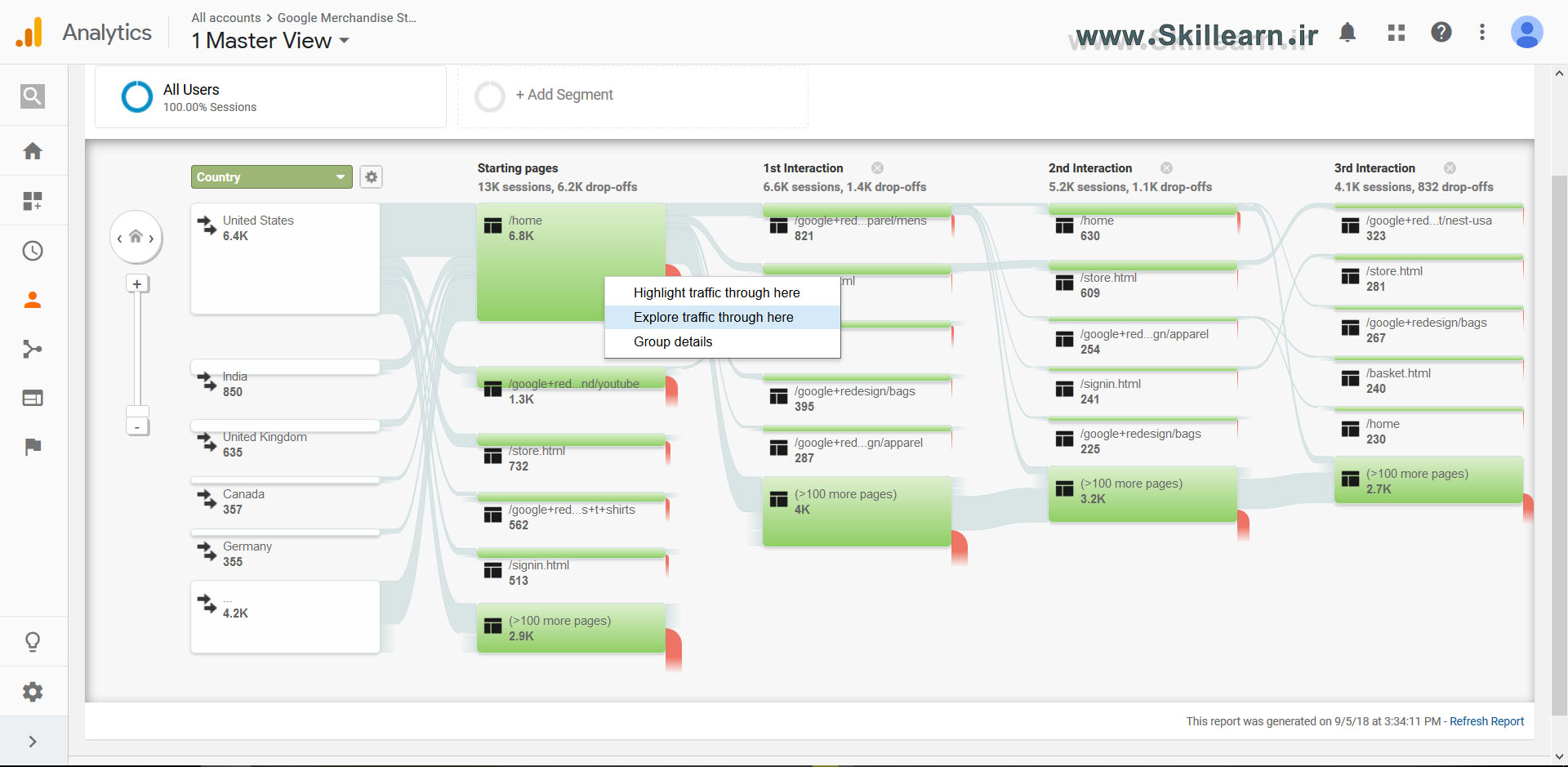 فعالسازی قابلیت Explore Traffic Through Here در گزارش Users Flow گوگل آنالیتیکس
فعالسازی قابلیت Explore Traffic Through Here در گزارش Users Flow گوگل آنالیتیکس با انتخاب این گزینه به صفحه جدیدی منتقل میشوید که آن جعبه در مرکز و هسته گزارش قرار میگیرد و میتوانید روند بازدیدها را قبل و بعد از آن ببینید. البته در ابتدا تنها یک مرحله از بعد و یک مرحله از قبل به شما نشان داده میشود.
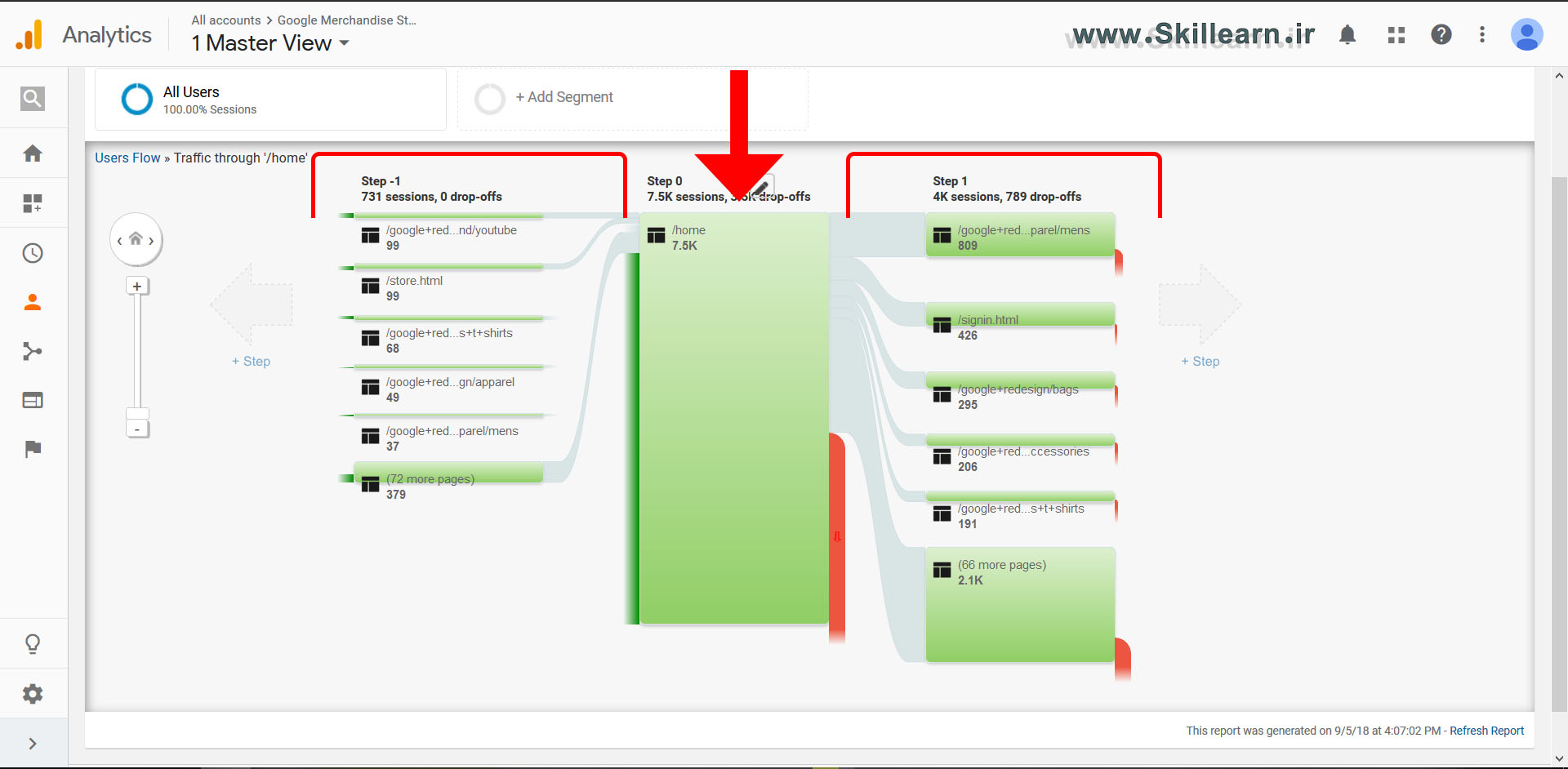 قابلیت Explore Traffic Through Here در گزارش Users Flow گوگل آنالیتیکس
قابلیت Explore Traffic Through Here در گزارش Users Flow گوگل آنالیتیکس قبل و بعد از این مراحل با گزینه +Step مواجه میشوید که کلیک بر روی آن باعث اضافه شدن یک مرحله به گزارش و در جهت موافق آن است. ( در اینجا با کلیک بر روی +step پیش از شروع گزارش، یک مرحله قبل تر نیز با نام Step -2 اضافه شده است.)
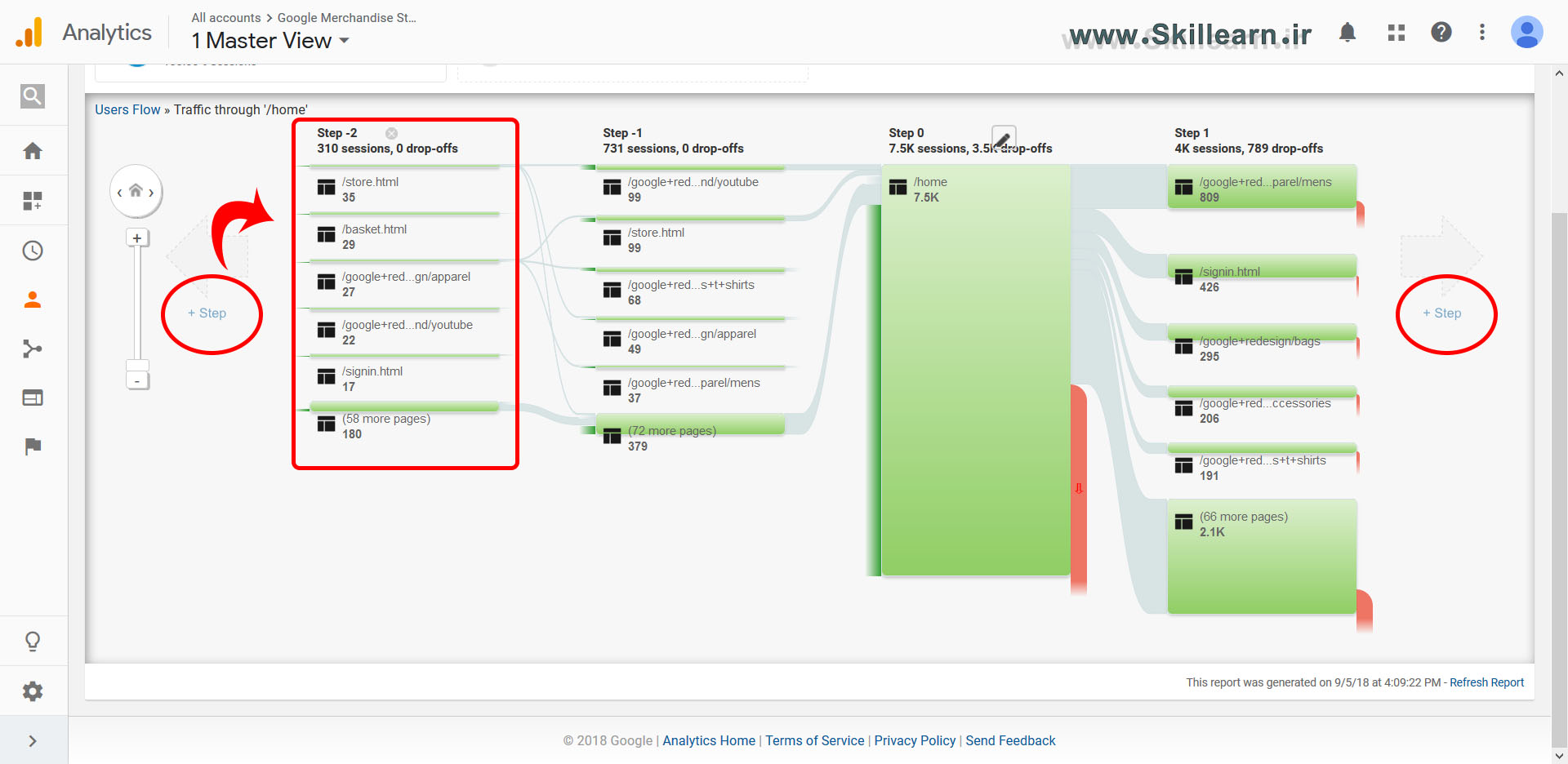 افزودن مراحل به قابلیت Explore Traffic Through Here در گزارش Users Flow گوگل آنالیتیکس
افزودن مراحل به قابلیت Explore Traffic Through Here در گزارش Users Flow گوگل آنالیتیکس جابه جایی در گزارش Users Flow گوگل آنالیتیکس
اگر مراحل زیادی را در یک جهت باز کنید و یا در گزارش اصلی از پارامتر ها فاصله بگیرید، باعث میشود که پیدا کردن هسته مرکزی گزارش برای شما سخت شود. کلید خانه موجود در گزارش Users Flow در گوگل آنالیتیکس که در این جا با رنگ سبز مشخص شده است، شما را مستقیما به هسته مرکزی ( جعبه اصلی) میبرد.
همچنین با استفاده از نواری که در کنار گزارش وجود دارد ( با رنگ آبی مشخص شده )، میتوانید مقیاس را تغییر دهید و مثلا بر روی گزارش زوم کرده و اطلاعات را به صورت جزئی تر مشاهده نمایید.
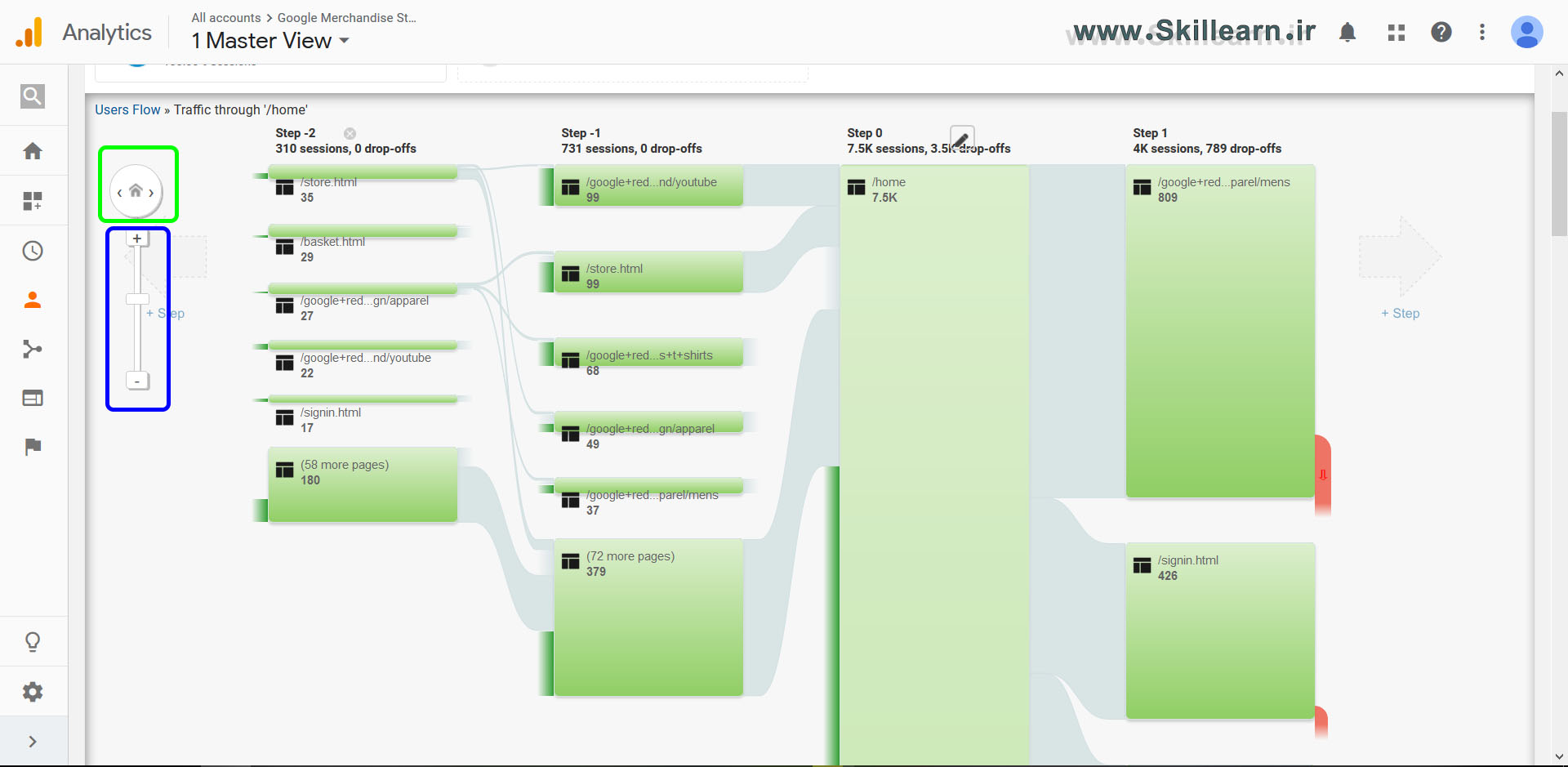 جابجایی در تمام بخش های گزارش Users Flow گوگل آنالیتیکس
جابجایی در تمام بخش های گزارش Users Flow گوگل آنالیتیکس اطلاعات مربوط به ترافیک خروجی
با کلیک بر روی خروجی های هر جعبه ( نوارهای قرمز رنگ)، میتوانید اطلاعات مربوط به این بازدیدکنندگان را که در آن جا از سایت خارج شده اند، مشاهده کنید. مثلا از چه منبع هایی به سایت وارد شده اند، چه صفحاتی را بازدید کرده اند و چه مسیری را طی نموده اند.
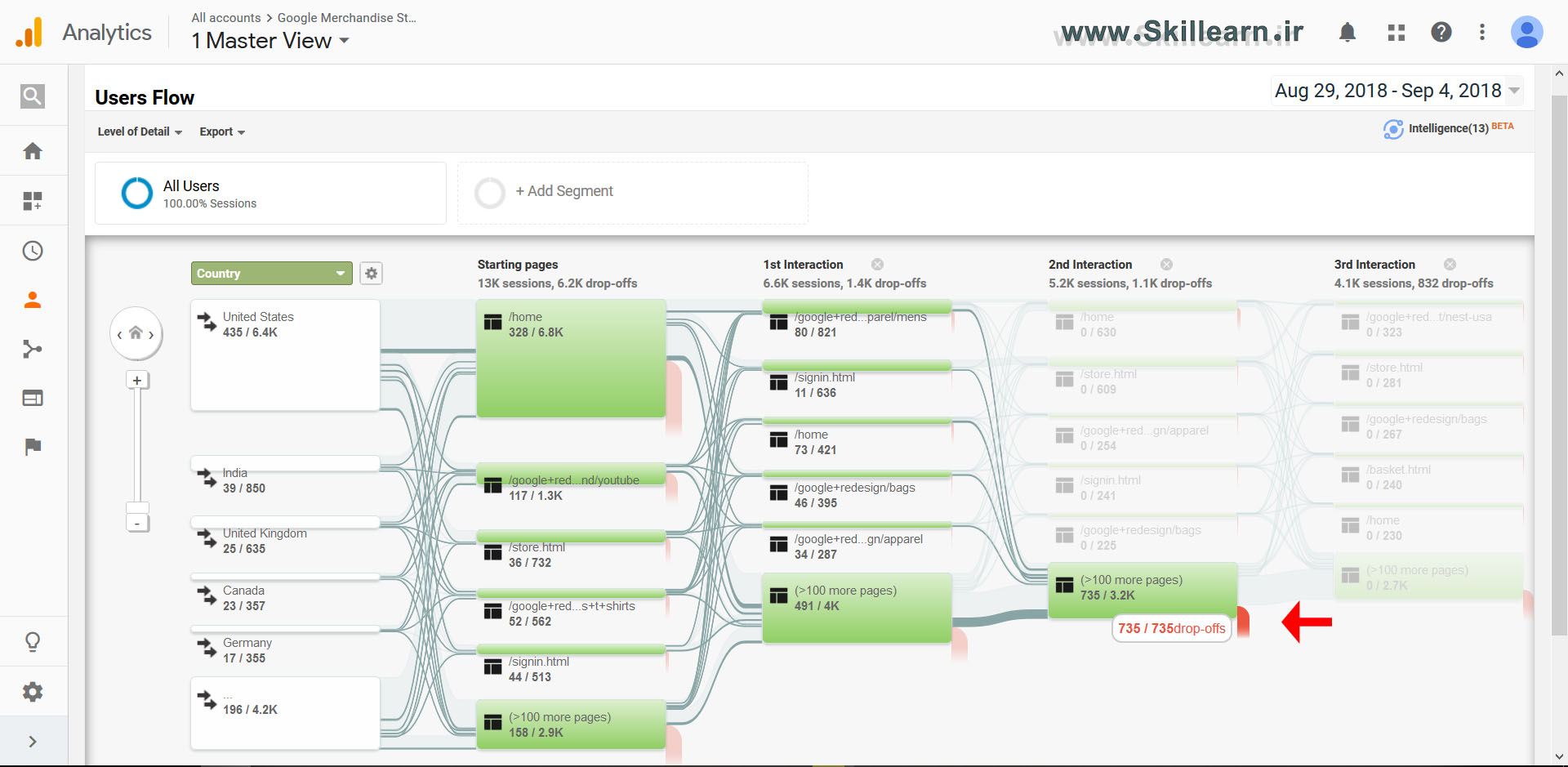 بررسی خروجیهای سایت در گزارش Users Flow گوگل آنالیتیکس
بررسی خروجیهای سایت در گزارش Users Flow گوگل آنالیتیکس پس...
احتمالا با مطالعه این مقاله، به ارزش و قدرت گزارش Users Flow در گوگل آنالیتیکس پی برده اید. با استفاده از این گزارش به یک جنبه و یک صفحه از سایت محدود نیستید و میتوانید مشاهده کنید که بازدیدکنندگان از چه منابعی به سایت وارد شده، چه دسته های محتوایی را مطالعه کرده و از کجا از سایت خارج شده اند.
نتایج حاصل از این گزارش برای افراد زیادی از جمله بازاریابان، طراحان، توسعه دهندگان و ... قابل استفاده است که این نیز از مزایایش به حساب میآید.
این گزارش ساده که به صورت گرافیکی ارائه میشود و جذابیت زیادی نیز دارد، با انعطاف و حجم اطلاعات منتقل کننده خود، از مهمترین گزارش های موجود در آنالیتیکس است که استفاده از آن را برای توسعه و تحلیل وبسایتتان، حتما به شما توصیه میکنم.
دوره آموزشی : برای اطلاعات تکمیلی می توانید در دوره سئو دانشگاه شریف شرکت نمایید
ادامه آموزش گوگل آنالیتیکس را در بخش بعدی دنبال کنید!
قسمت قبلی مقاله را هم میتوانید از اینجا بخوانید!




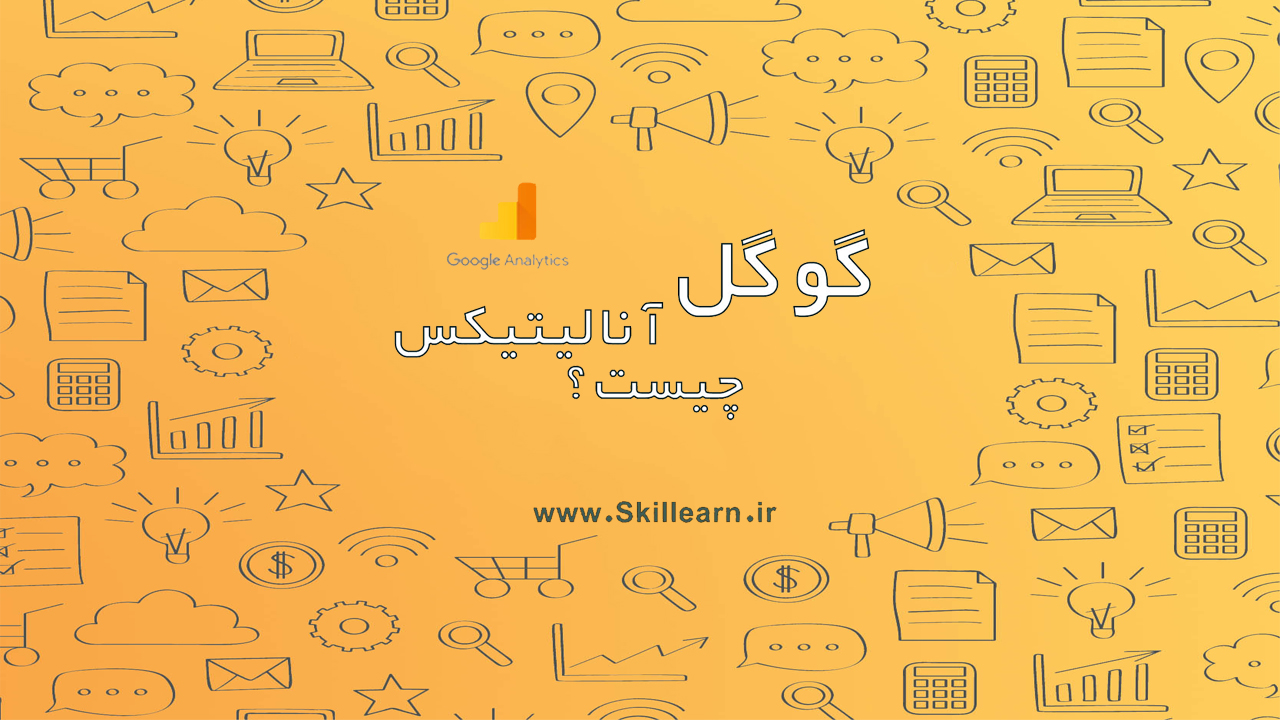




.jpg)



نظرات ارزشمند شما